Konfiguracja poczty e-mail
Konfiguracja skrzynki pocztowej w systemie Oxari, która umożliwia wysyłanie powiadomień e-mail dla skrzynek przychodzących oraz wychodzących, jest procesem, który zapewnia integrację funkcjonalności pocztowej z różnymi działaniami w systemie.
Nowa konfiguracja poczty e-mail (Skrzynka przychodząca)
Konfiguracja tej części umożliwia Oxari odbieranie e-maili z zewnętrznych serwerów pocztowych. Można określić adres serwera, port, protokół (taki jak IMAP lub POP3) oraz dane uwierzytelniające (nazwa użytkownika i hasło).
W celu dodania nowej konfiguracji poczty e-mail należy przejść do danej sekcji, a następnie kliknąć przycisk “Nowa konfiguracja poczty e-mail”.
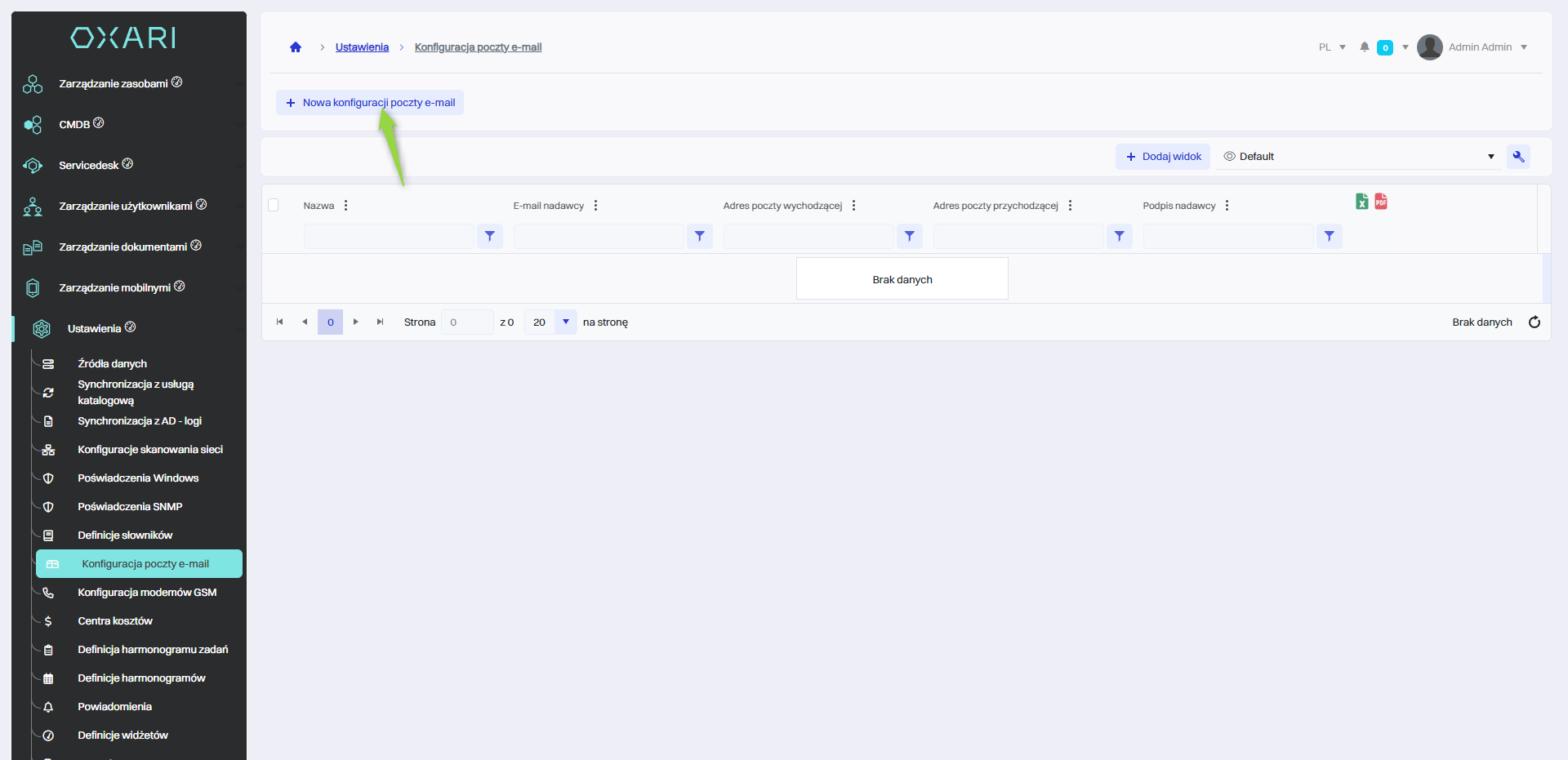
Wypełnianie
Następnie w oknie “Nowa konfiguracja poczty e-mail” należy zaznaczyć pole “Aktywna”, wypełnić wymagane pola, a następnie kliknąć przycisk “Zapisz”.
| 1 | Nazwa - Nazwa nowej konfiguracji poczty e-mail. |
| 2 | Konfiguracja domyślna - Możliwość zaznaczenia, czy dana konfiguracja ma być używana jako domyślna dla systemu. |
| 3 | Rodzaj Autoryzacji - Wybór metody uwierzytelnienia, w tym przypadku (Username, password). |
| 4 | Adres poczty przychodzącej - Ustawienie adresu serwera poczty przychodzącej. |
| 5 | Port - Ustawienie portu serwera poczty przychodzącej. |
| 6 | Protokół - Używany protokół dla poczty przychodzącej (POP3/IMAP). |
| 7 | Bezpieczeństwo - Ustawienie typu szyfrowania komunikacji (Auto, None, SSLOnConnect, StartTlS, StartTlsWhenAvailable). |
| 8 | Nazwa Użytkownika - Podanie danych logowania do skrzynki pocztowej. |
| 9 | Hasło - Podanie hasła do skrzynki pocztowej. |
| 10 | Sposób wątkowania wiadomości - Określa jak e-maile będą grupowane w wątki w systemie. |
| 11 | Interwał synchronizacji - Ustala w jakim odstępie czasu ma zostać wykonana synchronizacja. |
| 12 | Twórz zgłoszenia automatycznie dla maili przychodzących - Pozwala na automatyczne generowanie zgłoszeń w systemie na podstawie e-maili przychodzących. |
| 13 | Nie twórz zgłoszeń dla maili spoza bazy osobowej - Opcja blokowania tworzenia zgłoszeń dla |
| 14 | Twórz komentarze dla maili przychodzących - Opcja, która pozwala na automatyczne tworzenie komentarzy w istniejących zgłoszeniach na podstawie przychodzących e-maili. |
| 15 | Uwzględniaj znacznik odczytu maila - Opcja ta, gdy jest aktywna, oznacza przychodzące e-maile jako przeczytane po ich przetworzeniu przez system. |
| 16 | Filtrowane adresy mailowe (pole 'od') - Możliwość określenia konkretnych adresów e-mail, z których przychodzące wiadomości będą filtrowane, co może być używane do blokowania spamu lub określonych nadawców. |
| 17 | Filtrowane nagłówki mailowe: Pozwala na filtrowanie e-maili na podstawie określonych nagłówków wiadomości, co może być używane do bardziej zaawansowanego sortowania i zarządzania wiadomościami. |
| 18 | Filtrowane tematy mailowe: Umożliwia filtrowanie wiadomości na podstawie ich tematów, co pozwala na odrzucanie lub specjalne traktowanie wiadomości o określonych tematach. |
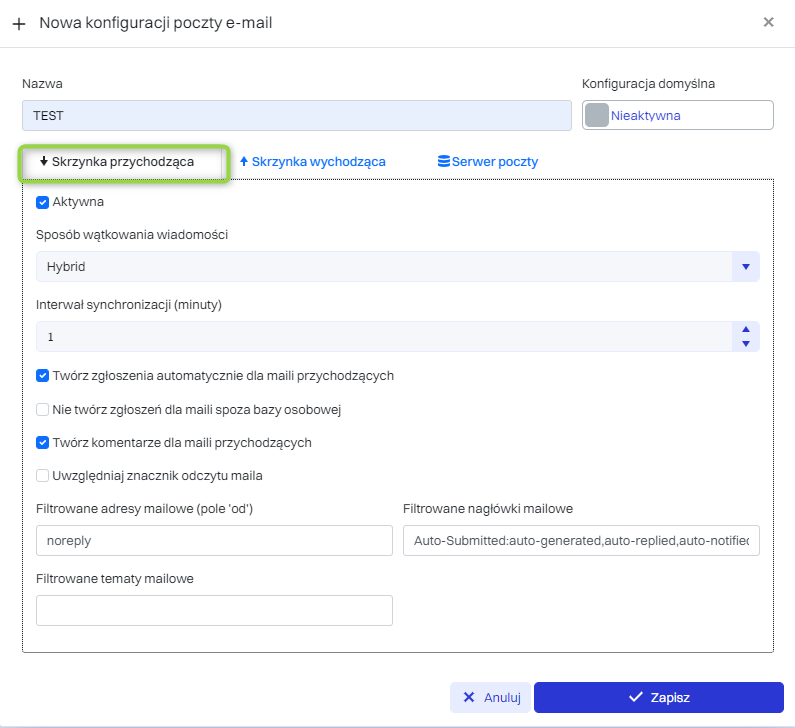
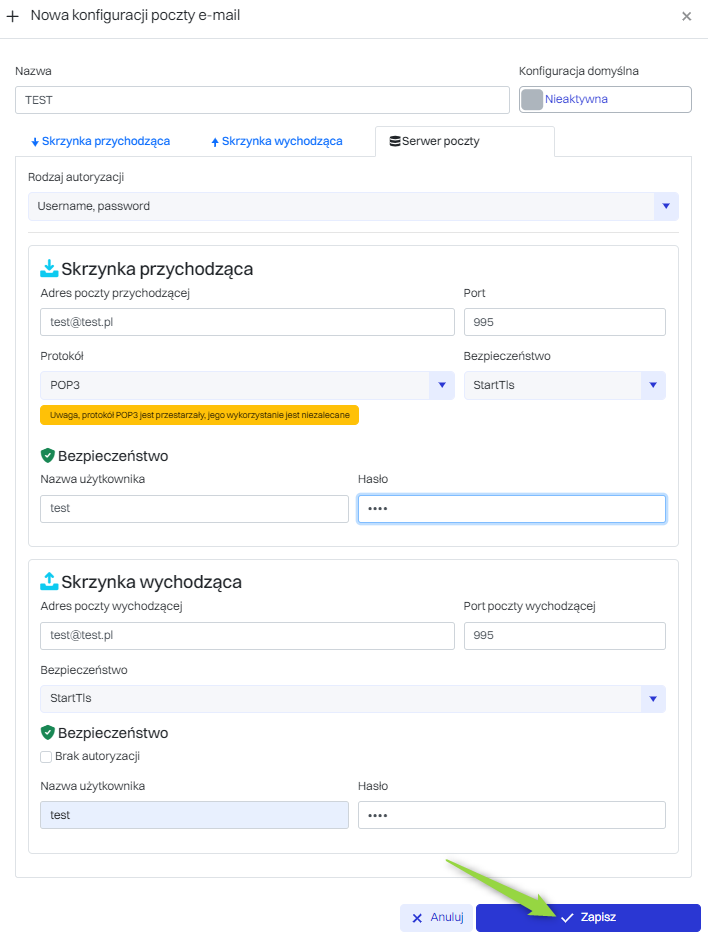
Nowa konfiguracja poczty e-mail (Skrzynka wychodząca)
Konfiguracja skrzynki wychodzącej w systemie Oxari umożliwia aplikacji wysyłanie do użytkowników e-maili z predefiniowanymi powiadomieniami według określonych reguł.
W celu dodania nowej konfiguracji poczty e-mail należy przejść do danej sekcji, a następnie kliknąć przycisk “Nowa konfiguracja poczty e-mail”.
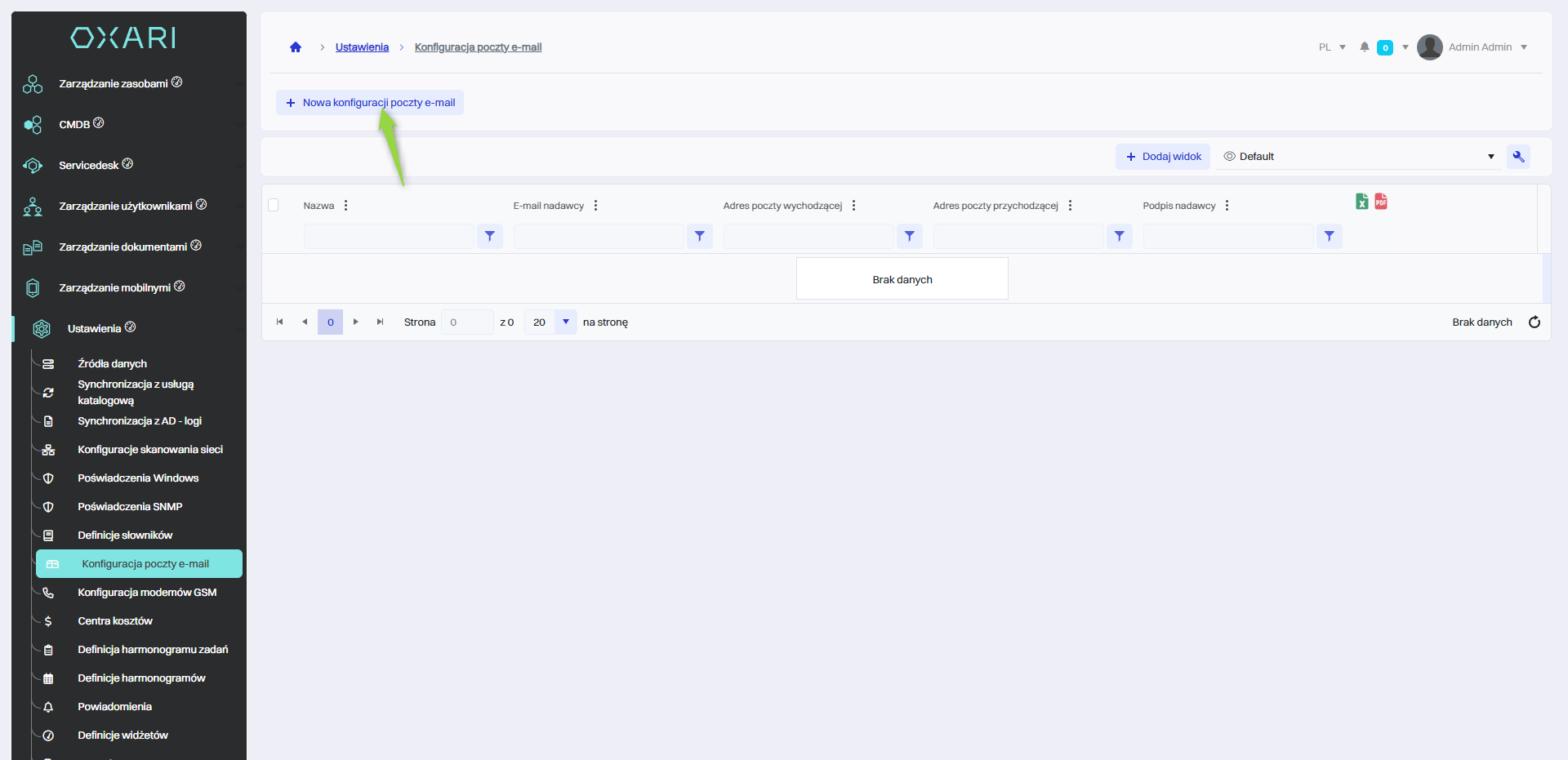
Wypełnianie
Następnie w oknie “Nowa konfiguracja poczty e-mail” należy zaznaczyć pole “Aktywna”, wypełnić wymagane pola, a następnie kliknąć przycisk “Zapisz”.
| 1 | Nazwa - Nazwa nowej konfiguracji poczty e-mail. |
| 2 | Konfiguracja domyślna - Możliwość zaznaczenia, czy dana konfiguracja ma być używana jako domyślna dla systemu. |
| 3 | Rodzaj Autoryzacji - Wybór metody uwierzytelnienia, w tym przypadku (Username, password). |
| 4 | Adres Poczty Wychodzącej - Adres serwera SMTP używany do wysyłania e-maili. |
| 5 | Port Poczty Wychodzącej: Numer portu używany przez serwer SMTP. |
| 6 | Bezpieczeństwo - Ustawienie typu szyfrowania komunikacji (Auto, None, SSLOnConnect, StartTlS, StartTlsWhenAvailable). |
| 7 | Nazwa Użytkownika i Hasło - Dane logowania używane do autoryzacji na serwerze poczty wychodzącej. |
| 8 | E-mail Nadawcy - Adres e-mail, z którego będą wysyłane wszystkie wiadomości. |
| 9 | Podpis Nadawcy - Tekst, który będzie dołączany na końcu każdego wysłanego e-maila jako podpis. |
| 10 | Łańcuch oddzielenia maila od cytowanej treści - Określenie znaku lub ciągu znaków, które będą używane do oddzielania nowej treści e-mail od części cytowanej (np. "---" czy ">>"). |
| 11 | Lokalizacja łańcucha oddzielenia maila od cytowanej treści: Możliwość wyboru, czy łańcuch oddzielający ma być umieszczony na początku czy na końcu maila. |
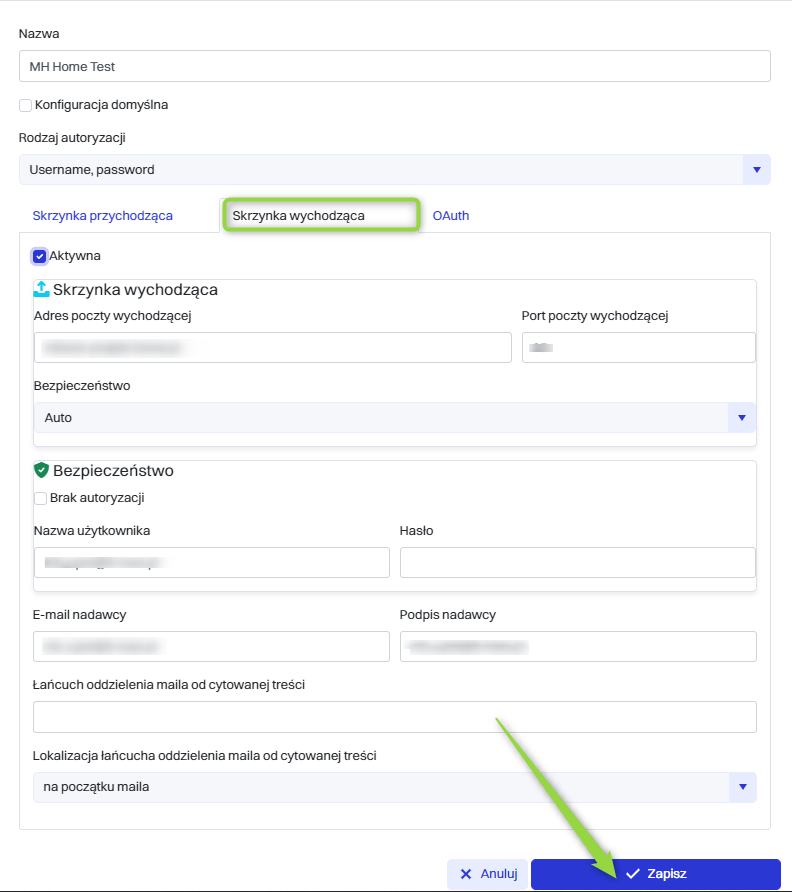
Nowa konfiguracja poczty e-mail (OAuth)
OAuth, jest to standard autoryzacji, używany do bezpiecznego udzielania aplikacjom dostępu do informacji na innych serwerach bez konieczności udostępniania użytkownikowi danych uwierzytelniających. Umożliwia aplikacjom dostęp do konta email Outlooka użytkownika, aby mogły na przykład czytać wiadomości, wysyłać email, bez konieczności udostępniania hasła do konta.
W celu dodania nowej konfiguracji poczty e-mail należy przejść do danej sekcji, a następnie kliknąć przycisk “Nowa konfiguracja poczty e-mail”.
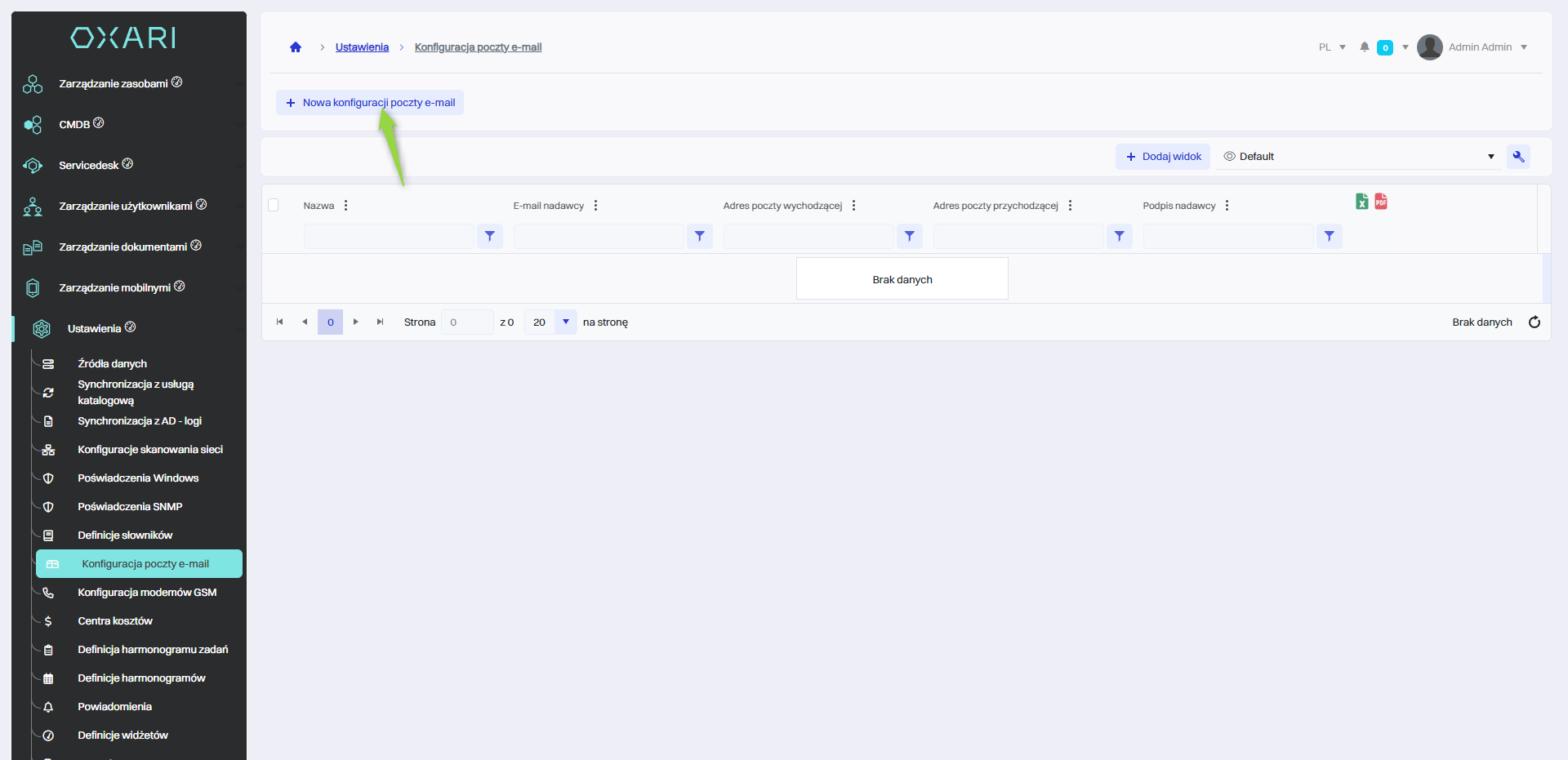
Wypełnianie
Następnie w oknie “Nowa konfiguracja poczty e-mail”, wypełnić wymagane pola, a następnie kliknąć przycisk “Zapisz”.
| 1 | Nazwa - Nazwa nowej konfiguracji poczty e-mail. |
| 2 | Konfiguracja domyślna - Możliwość zaznaczenia, czy dana konfiguracja ma być używana jako domyślna dla systemu. |
| 3 | Rodzaj Autoryzacji - Wybór metody uwierzytelnienia, w tym przypadku (Microsoft Account). |
| 4 | ClientId - Unikalny identyfikator klienta, przypisany do aplikacji podczas jej rejestracji w usłudze OAuth. Jest używany do identyfikacji aplikacji podczas procesu autoryzacji. |
| 5 | ClientSecret - Tajny klucz przypisany do aplikacji wraz z ClientId. Jest używany do potwierdzenia tożsamości aplikacji podczas procesu wymiany tokenu. |
| 6 | TenantId - W kontekście usług Microsoft (Azure), TenantId identyfikuje konkretną dzierżawę lub instancję w usługach Microsoft, gdzie aplikacja jest używana. |
| 7 | RequestedScopes - Określają zakres dostępu, jaki aplikacja prosi uzyskać. Na przykład, może to być dostęp do czytania wiadomości e-mail. |
| 8 | RedirectUrl - Adres URL, na który serwis OAuth przekierowuje po pomyślnym zalogowaniu i autoryzacji. Jest to często strona w aplikacji, która odbiera token dostępu. |
| 9 | Przycisk (Logowanie do Microsoftu) - Interfejs użytkownika, który inicjuje proces logowania poprzez OAuth do usług Microsoftu. |
| 10 | Informacja Brak Tokenu - Komunikat, który pojawia się, gdy aplikacja nie posiada aktualnego tokenu dostępu, co wskazuje na potrzebę przeprowadzenia procesu logowania lub odświeżenia tokenu. |
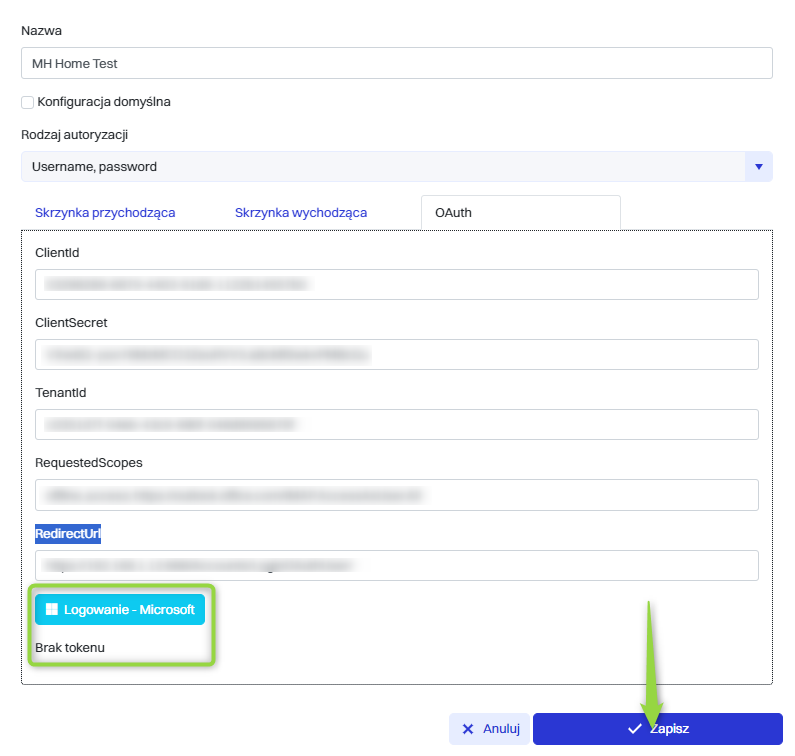
Nowa konfiguracja poczty e-mail (Microsoft Graph)
Microsoft Graph zapewnia dostęp do danych przechowywanych w usługach Microsoft 365. Aplikacje niestandardowe mogą korzystać z interfejsu API Microsoft Graph w celu łączenia się z danymi i używania ich w aplikacjach niestandardowych w celu zwiększenia produktywności organizacji.
W celu dodania nowej konfiguracji poczty e-mail należy przejść do danej sekcji, a następnie kliknąć przycisk “Nowa konfiguracja poczty e-mail”.
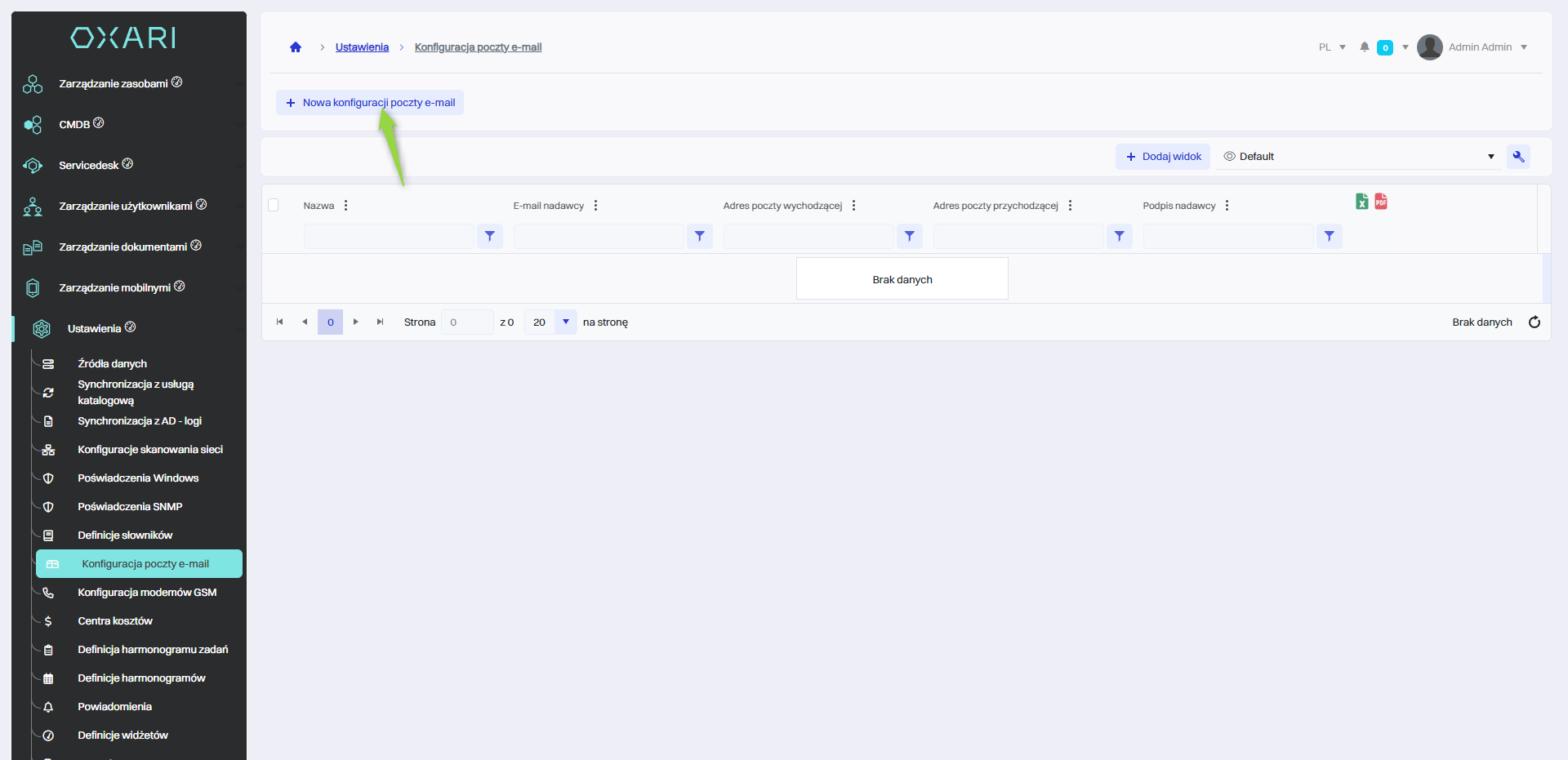
Wypełnianie
Następnie w oknie “Serwer poczty”, wypełnić wymagane pola, a następnie kliknąć przycisk “Zapisz”.
| 1 | Nazwa - Nazwa nowej konfiguracji poczty e-mail. |
| 2 | Konfiguracja - Możliwość zaznaczenia, czy dana konfiguracja ma być używana jako domyślna dla systemu. |
| 3 | Rodzaj Autoryzacji - Wybór metody uwierzytelnienia, w tym przypadku (Microsoft Graph). |
| 4 | ClientId - Unikalny identyfikator klienta, przypisany do aplikacji podczas jej rejestracji w usłudze OAuth. Jest używany do identyfikacji aplikacji podczas procesu autoryzacji. |
| 5 | ClientSecret - Tajny klucz przypisany do aplikacji wraz z ClientId. Jest używany do potwierdzenia tożsamości aplikacji podczas procesu wymiany tokenu. |
| 6 | TenantId - W kontekście usług Microsoft (Azure), TenantId identyfikuje konkretną dzierżawę lub instancję w usługach Microsoft, gdzie aplikacja jest używana. |
| 7 | RequestedScopes - Określają zakres dostępu, jaki aplikacja prosi uzyskać. Na przykład, może to być dostęp do czytania wiadomości e-mail. |
| 8 | RedirectUrl - Adres URL, na który serwis OAuth przekierowuje po pomyślnym zalogowaniu i autoryzacji. Jest to często strona w aplikacji, która odbiera token dostępu. |
| 9 | Przycisk (Logowanie do Microsoftu) - Interfejs użytkownika, który inicjuje proces logowania poprzez OAuth do usług Microsoftu. |
| 10 | Informacja o Tokenie - Komunikat, który pojawia się, gdy aplikacja nie posiada aktualnego tokenu lub go posiada. |
Konfiguracja po stronie Azure
| 1 | Dodajemy nową aplikację po stronie Entra - Azure |
| 2 | Ustawiamy standardowe przekierowanie dla aplikacji WWW |
| 3 | Dodajemy uprawnienia interfejsu API: Mail.Send (delegowane) Mail.Read (delegowane) Mail.ReadWrite (aplikacji) |
| 4 | Uwidaczniamy interfejs api, dodajemy zakres, zakres wklejamy do RequestedScopes |
| 5 | Generujemy klucz tajny: kopiujemy jego watość do ClientSecret |
| 6 | Kopiujemy wartości id aplikacji i katalogu do ClientId i TenantId |
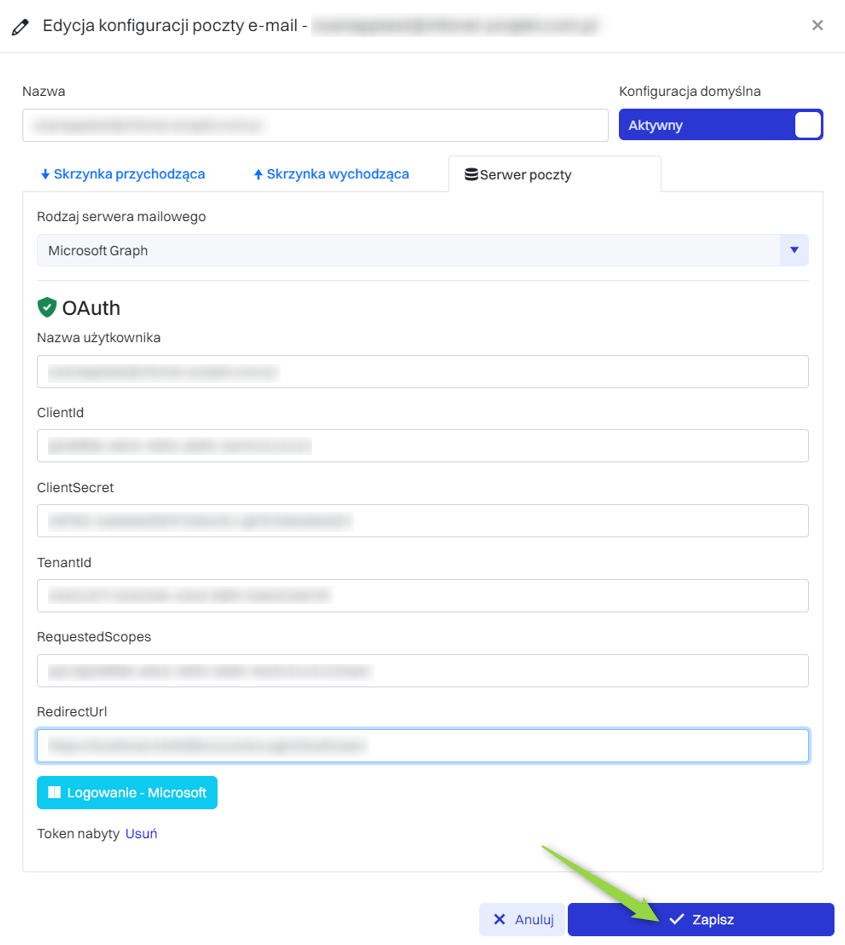
Edytowanie/Usuwanie
Konfiguracja synchronizacji skanowania sieci może być edytowana lub usunięta przy użyciu następujących przycisków.

Testowanie Konfiguracji poczty e-mail
Proces testowania jest istotny, aby upewnić się, że system Oxari jest prawidłowo skonfigurowany do wysyłania i odbierania e-maili.
Testowanie można rozpocząć przy użyciu następującego przycisku.

Rozpoczęcie testu
Następnie należy wpisać adres e-mail, który będzie używany do przetestowania konfiguracji poczty. Ten adres e-mail służy jako docelowy odbiorca testowej wiadomości e-mail. Na koniec, należy kliknąć przycisk “Testuj konfigurację”.
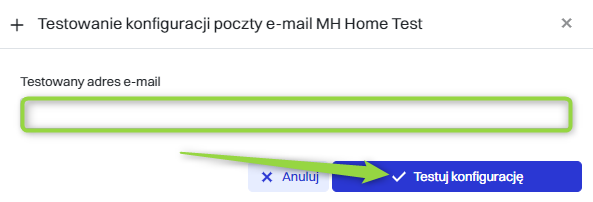
Zakończenie testu
Aby zakończyć test, sprawdź skrzynkę odbiorczą podanego adresu e-mail, aby upewnić się, że testowa wiadomość została pomyślnie otrzymana. To potwierdza, że konfiguracja poczty jest prawidłowa i działająca.
